- Conectarea la un server la distanță pentru transferuri de fișiere se poate realiza folosind un software precum PuTTY. Este un software foarte vechi care continuă să fie actualizat și funcționează foarte bine.
- Dacă se afișează o eroare de rețea cu Conexiune refuzată mesaj, asigurați-vă că serverul este configurat, verificați dacă portul folosit este același cu configurația dvs. sau uitați-vă la firewall și asigurați-vă că PuTTY nu este blocat.
- Deoarece căutăm o modalitate de a transfera articole, vedeți altele articole de transfer de fișiere pe care le avem pe site.
- Cu toții ne dorim să nu întâmpinăm probleme, dar, din păcate, uneori se întâmplă. Verificați-ne grozav Erori Windows 10 hub pentru remedieri.
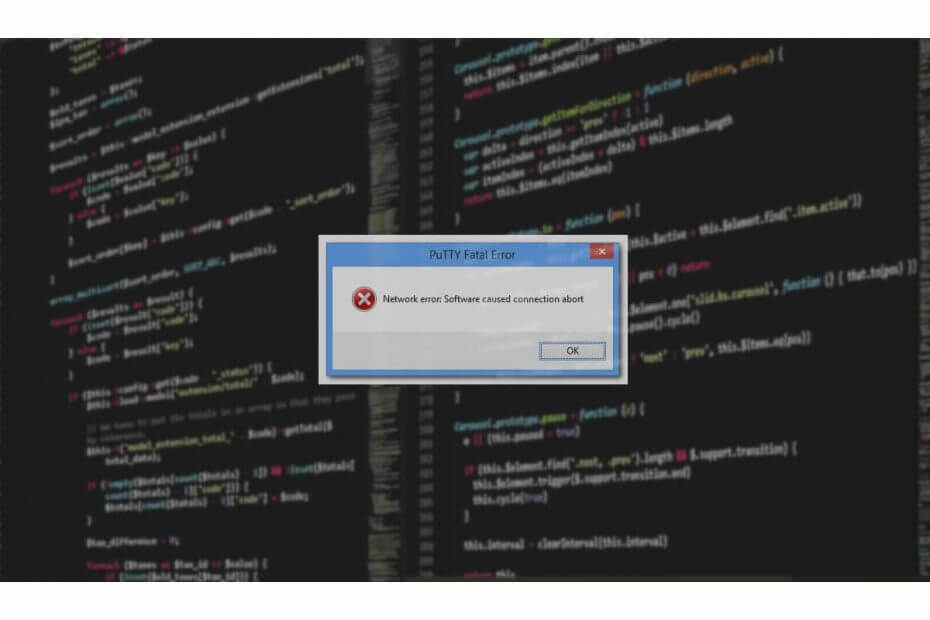
XINSTALAȚI FĂCÂND CLIC PE DESCARCARE FIȘIER
Acest software va repara erorile comune ale computerului, vă va proteja de pierderea fișierelor, malware, defecțiuni hardware și vă va optimiza computerul pentru performanță maximă. Remediați problemele PC-ului și eliminați virușii acum în 3 pași simpli:
- Descărcați Instrumentul de reparare PC Restoro care vine cu tehnologii brevetate (brevet disponibil Aici).
- Clic Incepe scanarea pentru a găsi probleme Windows care ar putea cauza probleme PC-ului.
- Clic Repara tot pentru a remedia problemele care afectează securitatea și performanța computerului
- Restoro a fost descărcat de 0 cititorii luna aceasta.
PuTTy este o aplicație de terminal gratuită și open-source care permite administratorului de sistem să se conecteze la un server la distanță prin SSH. Această aplicație mică, dar foarte stabilă, este folosită și pentru a transfera fișiere în siguranță prin SCP și SFTP.
Dacă lucrați în IT sau aveți propriul set de servere care trebuie conectate, PuTTy nu este un concept străin pentru dvs. Cu toate acestea, ceea ce poate fi un concept extraterestru este eroarea Putty Fatal.
Eroarea „Eroare de rețea: conexiune refuzată” este una dintre erorile comune legate de PuTTY cu care vă puteți confrunta în timp ce lucrați cu Putty. Eroarea apare atunci când încercați să vă conectați la un server la distanță pentru prima dată sau la 100al timp.
Am avut parte de probleme cu PuTTy, dar de cele mai multe ori erorile sunt cauzate de probleme mici, dar nu atât de evidente.
Dacă sunteți unul dintre cei care încearcă să diagnosticheze o eroare de conexiune refuzată, acest articol vă va ajuta să rezolvați eroarea.
În acest articol, am enumerat toate soluțiile posibile pentru eroarea refuzată a conexiunii PuTTy. Asigurați-vă că încercați fiecare dintre ele până când problema este rezolvată.
Ce cauzează erori de rețea: erori de conectare refuzată?
Eroarea poate apărea din mai multe motive. Unele dintre ele sunt enumerate mai jos.
- Utilizatorii pot întâlni eroarea „Eroare de rețea: conexiune refuzată”:
- Dacă aplicația încearcă să acceseze serviciile neoferite/suportate de server
- Dacă aplicația încearcă să se conecteze la un server telnet neacceptat de server.
- Dacă routerul blochează conexiunea din motive de securitate.
- Dacă serverul nu acceptă portul implicit utilizat de administratorul de sistem pe PuTTy.
Acestea sunt câteva dintre motivele comune pentru eroarea de rețea: eroare de conexiune refuzată în PuTTy. Mai jos sunt câteva soluții comune pe care le puteți încerca să remediați problema.
Cum pot remedia erorile de eroare de rețea: conexiune refuzată?
Remedierea 1: Contactați administratorul de sistem/rețea
Dacă nu sunteți administrator de sistem, este o idee mai bună să începeți prin a contacta administratorul de sistem.
Administratorii de sistem pot modifica unele permisiuni în router dacă observă din când în când vreun dispozitiv necunoscut care încearcă să se conecteze sau din alte motive de securitate.
Dacă acesta este cazul, puteți rezolva cu ușurință problema contactând administratorul de sistem înainte de a încerca să rezolvați problema din partea dvs. În timp ce ești la asta, îi poți spune și cum Instrumente NetCrunch le-ar putea ajuta cu sarcinile zilnice.
Remedierea 2: verificați dacă conexiunea SSH este activată
În funcție de dispozitivul pe care încercați să vă conectați, poate apărea eroarea de rețea – eroare de conexiune refuzată dacă setările dispozitivului au SSH dezactivat.
De exemplu, dacă utilizați Raspberry Pi pentru a vă conecta prin computer, asigurați-vă că ssh este activat în configurație. Iată cum să o faci.
În Raspberry Pi, accesați Configurare > Interfețe > ssh. Activați serviciul si incearca din nou.
Setările se pot schimba în funcție de dispozitivul pe care îl utilizați, dar rezultatul final ar trebui să fie o conexiune de rețea funcțională prin PuTTy.
Remedierea 3: verificați dacă înregistrările domeniului dvs. indică către server
Dacă lucrați cu un server nou și un domeniu nou, eroarea poate apărea din cauza unei adrese incorecte a serverului DNS în setările domeniului. Toate registratorii de domenii vă permit să vă direcționați domeniul dvs. către oricare furnizor de găzduire terță parte folosind serverul de nume.
Dacă ați instalat doar un server și nu ați schimbat serverul de nume, este posibil să aveți o eroare de rețea: eroare de conexiune refuzată.
Pentru a remedia problema, conectați-vă la furnizorul dvs. de nume de domeniu și verificați setările serverului de nume pentru a vedea dacă serverele de nume indică către furnizorul dvs. de găzduire.
Remedierea 4: Verificați adresa IP pe lista neagră și pe lista albă pe server
Sfat de expert: Unele probleme ale PC-ului sunt greu de rezolvat, mai ales când vine vorba de depozite corupte sau de fișiere Windows lipsă. Dacă întâmpinați probleme la remedierea unei erori, este posibil ca sistemul dumneavoastră să fie parțial defect. Vă recomandăm să instalați Restoro, un instrument care vă va scana mașina și va identifica care este defecțiunea.
Click aici pentru a descărca și a începe repararea.
Din motive de securitate, administratorul de sistem poate permite conectarea numai de la computere cu adresa IP cunoscută și care este deja pe lista albă în fișierul de configurare.
Dacă adresa IP a ISP-ului dvs. s-a schimbat sau dacă sunteți nou la job, probabil că trebuie să cereți administratorului rețelei să facă o excepție.
Același lucru se poate întâmpla și dacă adresa dvs. IP este inclusă accidental pe lista neagră de către administratorul rețelei.
Deci, consultați administratorul de rețea pentru ambele scenarii și vedeți dacă acest lucru vă poate ajuta să rezolvați problema.
Remedierea 5: Dezactivați paravanul de protecție
Dacă utilizați Windows, anti-virusul dvs sau implicit Firewall de securitate Windows și caracteristica de protecție a rețelei poate bloca conexiunile de intrare, ceea ce duce la o eroare de conexiune refuzată.
Încercați să dezactivați temporar firewall-ul pentru a vedea dacă aceasta poate rezolva eroarea de refuzare a conexiunii. Dacă se întâmplă, poate fi necesar să modificați setarea paravanului de protecție pentru a remedia complet eroarea.
Dezactivați firewall în Windows Security
- Click pe start și selectați Setări.
- Deschis Actualizare și securitate > Securitate Windows.
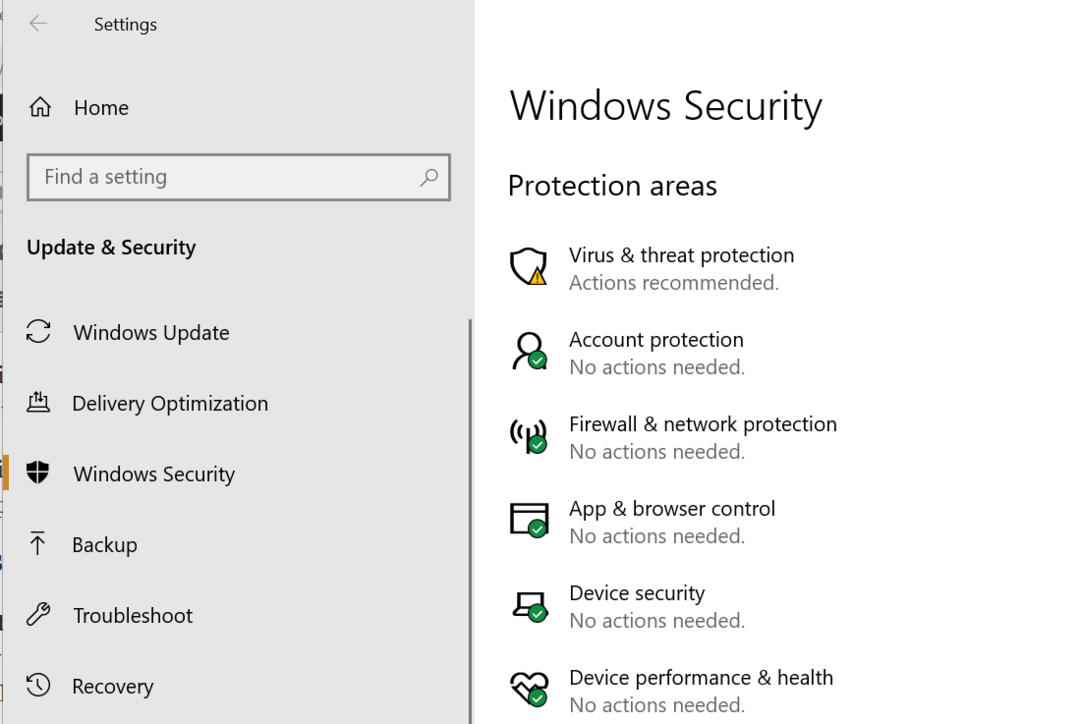
- Deschis Firewall și protecție a rețelei.
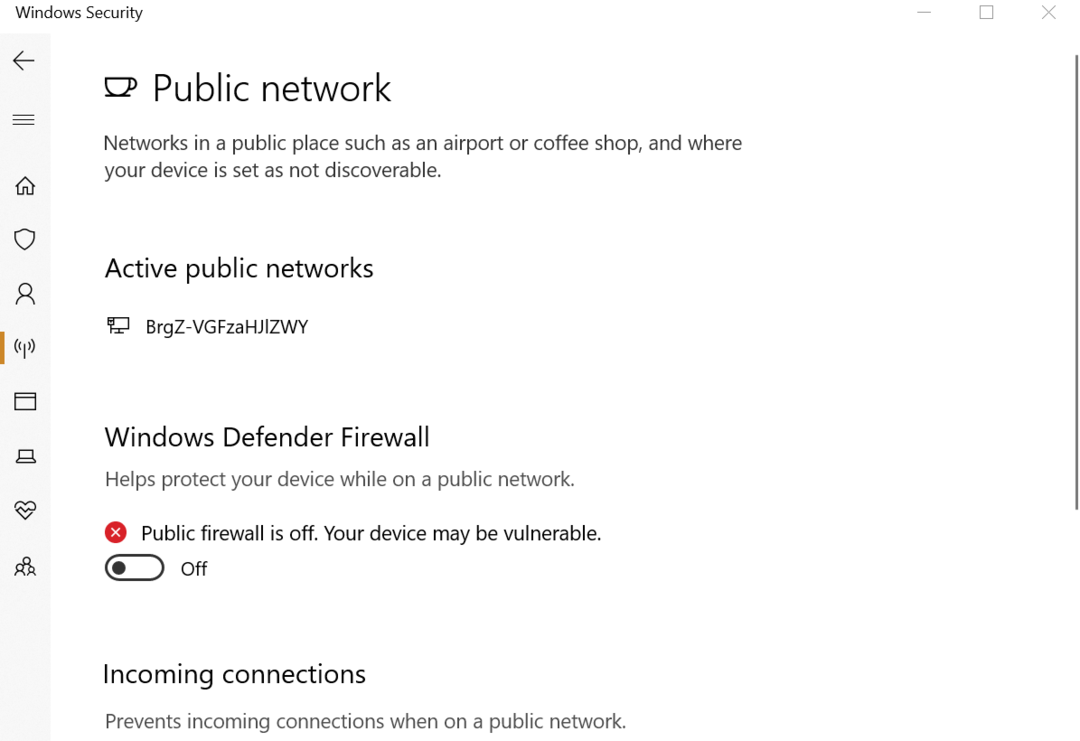
- Selectați tipul de rețea preferat (Public, Private sau Domain Network) și dezactivați Windows Defender Firewall.
Dezactivați paravanul de protecție antivirus
Dacă rulează un program antivirus al unei terțe părți, poate fi necesar să dezactivați și firewall-ul oferit de aplicație. Puteți dezactiva firewall-ul din opțiunea de setări antivirus.
Încercați să vă conectați folosind PuTTy acum. Dacă conexiunea trece, trebuie să modificați setările paravanului de protecție pentru a remedia problema.
Chiar și așa, având o antivirus compatibil soluția instalată pe computer vă menține în siguranță și protejat tot timpul, fără a interfera cu sarcinile sau activitățile dvs.
Prin urmare, vă recomandăm insistent să alegeți cel mai bun antivirus pentru computerul dvs., chiar dacă acum, ca o soluție temporară, a trebuit să dezactivați firewall-ul și să remediați această problemă. Nu este recomandabil să fii vulnerabil la atacuri periculoase în întreaga rețea.
Alte remedieri
Dacă niciuna dintre remedieri nu a funcționat pentru dvs., puteți încerca să reporniți serverul SSH sau să reporniți serverele.
Dacă serverul dvs. a fost configurat de altcineva, este posibil ca acesta să fi mutat portul implicit în funcție de confortul lor. Contactați și cereți nodurile de configurare pentru a vă face o idee mai bună despre porturi.
Dacă utilizați un server complet gestionat, contactați asistența. Dacă problema provine de la sfârșitul furnizorului de găzduire, administratorul de sistem va rezolva problema.
Nu în ultimul rând, începeți să utilizați alte alternative la Putty, cum ar fi alte terminale SH, vă pot ajuta în cazul în care întâlniți o eroare specifică PuTTY.
Concluzie
Eroare fatală Putty „Eroare de rețea: eroare de conexiune refuzată poate apărea din mai multe motive și am încercat să enumerez cele mai frecvente probleme și soluții pentru aceasta.
Cu toate acestea, dacă remediile enumerate în acest articol nu funcționează pentru dvs., puteți întreba pe forumuri legate de dispozitivul sau sistemul de operare pe care apare eroarea.
Anunțați-ne dacă vreuna dintre remedieri a funcționat pentru dvs. sau dacă aveți o soluție care nu este enumerată în articolul din comentariile de mai jos.
 Mai aveți probleme?Remediați-le cu acest instrument:
Mai aveți probleme?Remediați-le cu acest instrument:
- Descărcați acest instrument de reparare a computerului evaluat excelent pe TrustPilot.com (descărcarea începe pe această pagină).
- Clic Incepe scanarea pentru a găsi probleme Windows care ar putea cauza probleme PC-ului.
- Clic Repara tot pentru a remedia problemele legate de tehnologiile brevetate (Reducere exclusivă pentru cititorii noștri).
Restoro a fost descărcat de 0 cititorii luna aceasta.
întrebări frecvente
Asigurați-vă că aveți PuTTY actualizat la cea mai recentă versiune. Apoi, verificați software-ul local antivirus sau firewall și asigurați-vă că nu blochează aplicația. În cele din urmă, asigurați-vă că ați introdus informațiile corecte și că serverul la care încercați să vă conectați este disponibil.
PuTTY este probabil cel mai popular software de pe Windows folosit pentru a se conecta la un server la distanță prin protocoale SSH sau Telnet. PuTTY NU acceptă FTP și pentru asta ai avea nevoie de un alt software. Verificați lista noastră de cele mai bune instrumente FTP automatizate.
Fiecare software firewall are o interfață și opțiuni diferite disponibile. Majoritatea au liste numite liste albe sau liste permise în care adăugați PuTTY acolo pentru a vă asigura că este permis. Citiți mai multe informații și pași despre cum verificați dacă Windows Firewall se blochează ceva.


